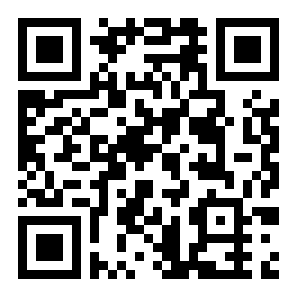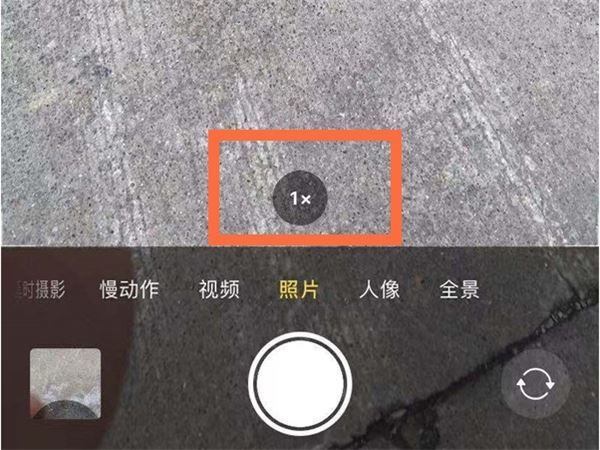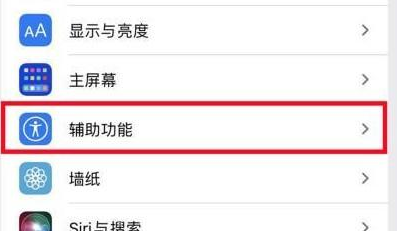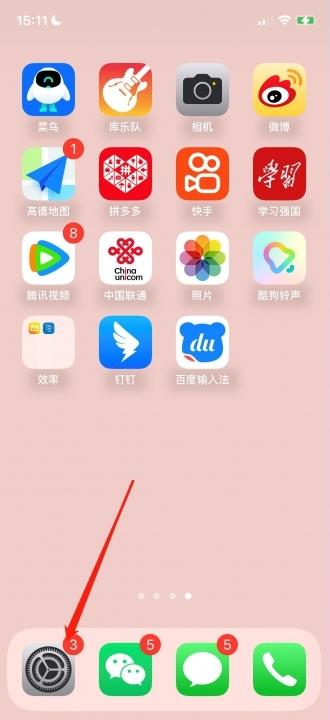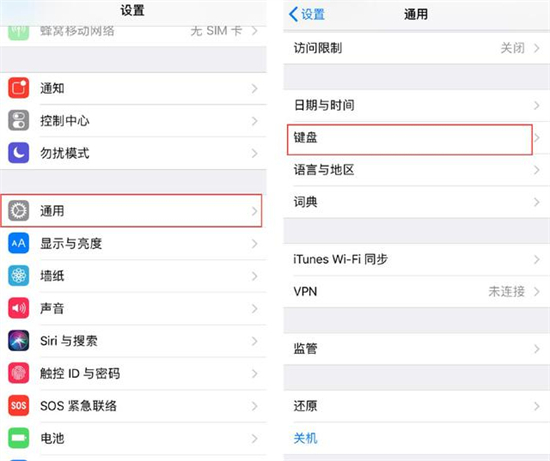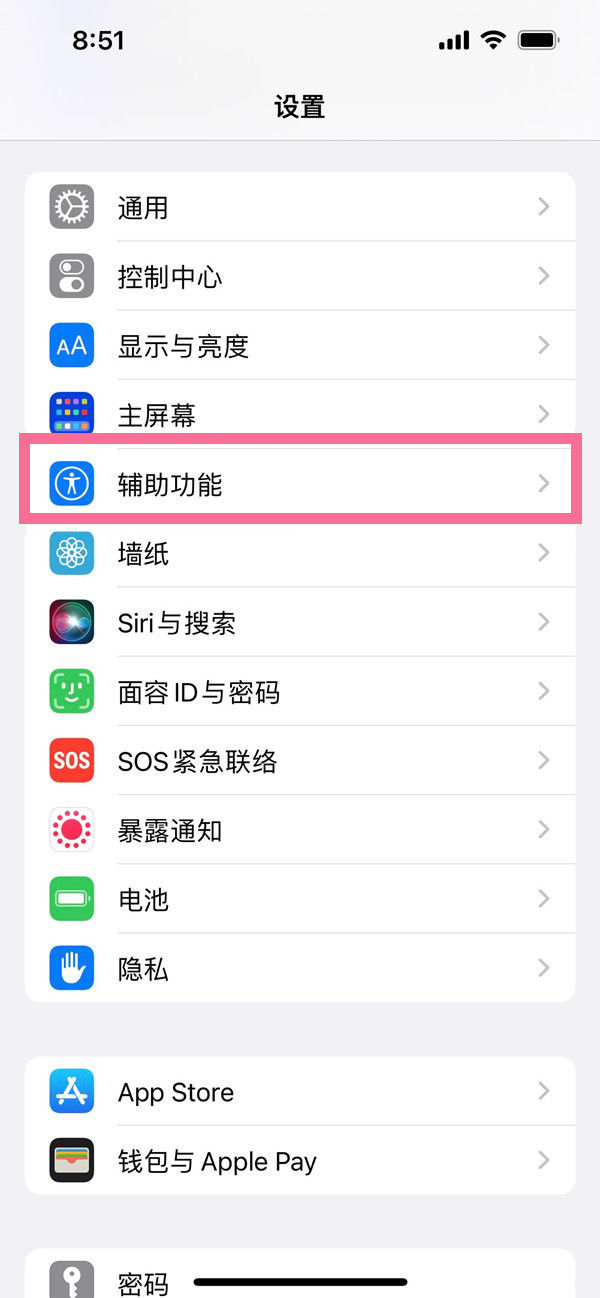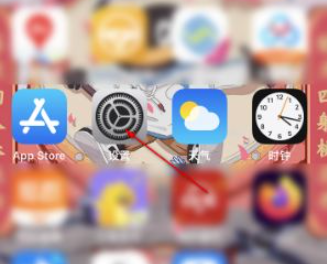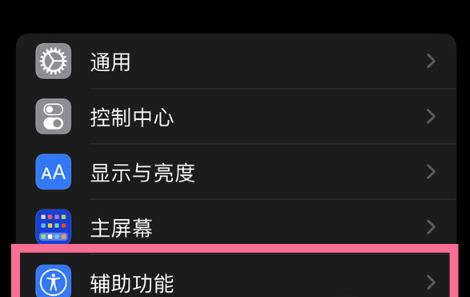苹果15怎么开启面容解锁
来源:全查网
更新时间:2023-10-08 12:20:47
文章导读:苹果15怎么开启面容解锁?现在的手机解锁方式很多,不少用户都喜欢用面容解锁,面容解锁也可以帮助我们更快的解锁手机,但是很多用户并不知道苹果15怎么开启面容解锁,为了帮助大家,小编整理了详细的设置流程,还不清楚的用户千万不要错过了。苹果15怎么开启面容解锁1、首先我们进入“设置”。2、接着点击“面容ID与密码”。3、接着我们输入锁屏密码。4、最后将“ipone解锁”打开就可以了。以上就是iphone15设置面容解锁方

苹果15怎么开启面容解锁
现在的手机解锁方式很多,不少用户都喜欢用面容解锁,面容解锁也可以帮助我们更快的解锁手机,但是很多用户并不知道苹果15怎么开启面容解锁,为了帮助大家,小编整理了详细的设置流程,还不清楚的用户千万不要错过了。
苹果15怎么开启面容解锁
1、首先我们进入“设置”。

2、接着点击“面容ID与密码”。

3、接着我们输入锁屏密码。

4、最后将“ipone解锁”打开就可以了。

以上就是iphone15设置面容解锁方法的全部内容了,全查游戏站为您提供最好用的手机教程,为您带来最新的手机资讯!
以上内容是小编网络整理的关于苹果15怎么开启面容解锁的相关攻略内容,如果不妥之处清及时联系我们。想了解更多最新的关于《iPhone15,》的攻略、资讯等内容,请多多关注全查网